攝影人的肩膀,比任何人都硬朗,雙機、雙腳架、大三元、加外閃(哈哈…自己都覺得好笑)楊比比年紀大了,能少扛、就少扛一點;出門攝影,隨機備份不可少,剛剛入手WD My Passport Wireless Pro 3TB硬碟,分享一下心得。
對了!這不是廣告,也不是業配文。
先來一張開箱圖

第一步:建議先充電
WD My Passport Wireless Pro可以當行動電源,具有充電功能。充好電之後,就可以練習SD卡(或是CF)的備份程序。硬碟左上角四個藍色燈都亮起來,表示充電完畢。

第二步:備份SD卡
1. 打開電源
2. 插入SD卡
3. 備份按鍵。按兩秒
4. LED燈,會由1顆開始閃動(1、2、3、4)顯示備份進度。
5. 備份進行中,硬碟燈號會閃動。停止閃動,備份完畢。

備份SD卡需要網路嗎?
不需要、不需要、不需要!荒山野嶺,哪有網路。所有備份動作,都在硬碟上操作,不需要網路。
可以備份CF卡嗎?
可以。WD My Passport Wireless Pro可以外接多功能讀卡機,連接CF卡,也能直接備份,同樣不用透過網路(不用網路、不用網路)。楊比比找不到CF卡,使用SD卡示意一下。

怎麼看到備份的檔案呢?
手機中先安裝 WD My Cloud (WD 專屬的APP)。
到達有網路的區域,就可以透過手機觀看備份在硬碟中的檔案。
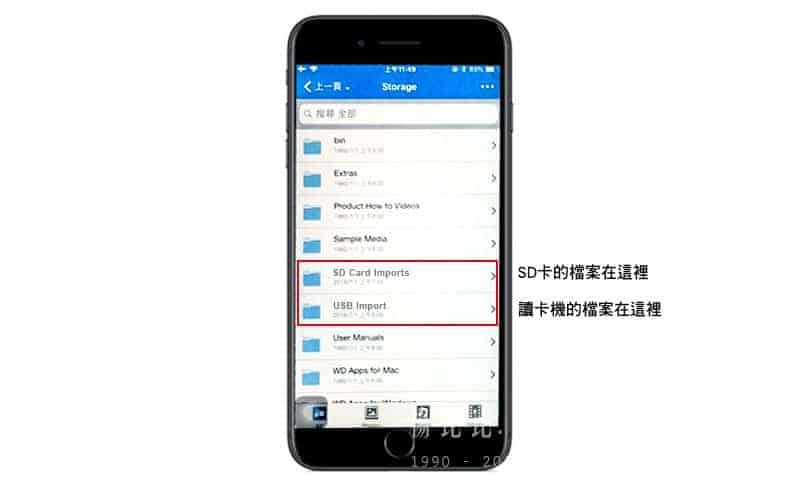
還有什麼要交待的嗎?
同學真是太了解楊比比,身為金牌歐巴桑的楊比比,肯定要囉唆一下。記得,盒裝內的透明外殼不要丟,所有的東西都可以塞進去,防震又安全。

故事還沒有結束,想買這顆硬碟的同學一定要看 楊比比的「踩雷」篇!

